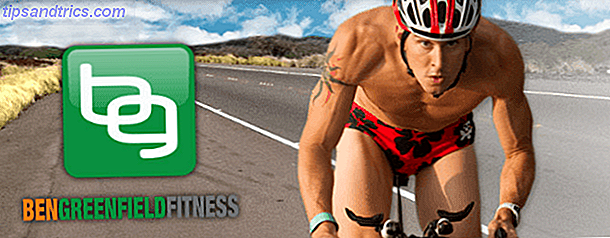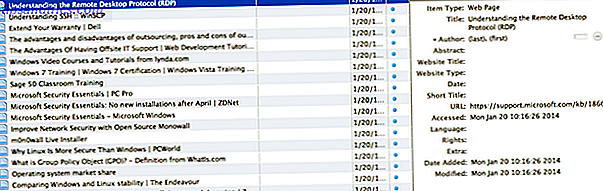Ligegyldigt hvordan du søger Google, kommer du altid til det samme sted. Og hvis standard søgeresultatsiden ikke gør det for dig, har du ikke held og lykke.
Lås op på cheatarket "Top Google Search Keyboard Shortcuts" nu!
Dette vil tilmelde dig til vores nyhedsbrev
Indtast din e-mail-oplåsning Læs vores privatlivspolitikMedmindre du bruger disse udvidelser designet til at forbedre din søgning.
Følgende Chrome-udvidelser gør Googles søgefunktioner mere effektive på en række forskellige måder. Nogle giver dig bedre resultater. Andre giver dig mulighed for at navigere hurtigere til det, du leder efter.
1. Hurtig Avanceret Google Søgning
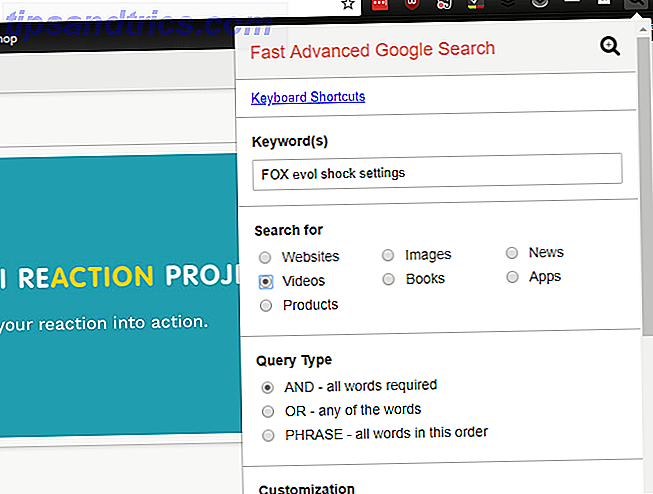
Googles avancerede søgefunktioner Secrets of Google Advanced Search: 5 websteder med tips til dig at lære af hemmelighederne hos Google Avanceret søgning: 5 websteder med tips til dig at lære af nettet er en labyrint og du har brug for mere end et par standardoperatører at vade gennem det. For at komme ud succesfuldt i den anden ende, skal du forsøge at søge. Dit valgfri våben ... Læs mere gør det nemt at indsnævre de resultater, du får fra en søgning. Men at komme til disse muligheder tager et par klik, og hvis du bruger det regelmæssigt, tilføjer den tid.
Hurtig Avanceret Google Search giver dig mulighed for at køre en søgning med de avancerede parametre med en enkelt genvejstast. Du skal bare trykke på Alt + G, og udvidelsen opfanger en søgelinje for dig. Du kan køre en avanceret søgning uden at forlade dit tastatur.
Du kan også omarrangere felterne, så de du bruger mest, er tættere på toppen af panelet, hvilket sparer dig endnu mere tid.
Download: Hurtig Avanceret Google Søgning
2. Google Search Filter

Alle har foretrukne websteder, som de kan lide at se resultater fra - og sandsynligvis et par de gør det heller ikke. Med denne udvidelse kan du markere den tidligere og skjule sidstnævnte.
Hvis du f.eks. Tilføjer MakeUseOf.com til "fremhæv" sektionen, kan du se søgeresultater som dem ovenfor. Og hvis du tilføjer et andet websted til "skjul" -listen, kan du slet ikke se søgeresultater fra det pågældende websted.
Dette kan spare dig for meget tid, hvis du ved, hvilke websteder du har tillid til, og som du ikke gør.
Download: Google Search Filter
3. Se billede

Google har for nylig irriteret mange mennesker ved at fjerne knappen Vis billede. De bedste alternativer til Googles billedevisningsknap. De bedste alternativer til Googles billede til visning af billede. Google fjernede desværre sin View Image-knap, men der er løsninger, du kan bruge til at få den funktionalitet tilbage. Læs mere fra sine billedsøgningsresultater. Den nemmeste måde at løse dette problem på er at bruge denne udvidelse, som blot genindsætter knappen tilbage i søgeresultaterne. Enkel nok.
Download: Se billede
4. Søg efter billede (af Google)

Googles omvendte billedsøgning 21 Hurtige browserenværktøjer til at søge efter billeder online 21 Hurtige browserenværktøjer til at søge efter billeder Online Hvad hvis du vil søge efter et billede svarende til det, du ser? Eller hvad hvis du vil hurtigt finde et billede baseret på et ord eller en sætning på en side? Læs mere er et godt værktøj. Bare fortæl søgemaskinen hvilket billede du vil søge efter, og det returnerer lignende resultater. Det er fantastisk at se, om nogen har rippet dine fotos, finde ud af, hvor et billede blev taget, eller bare for at finde lignende genstande.
Søgningen ved Image-udvidelse gør det nemt at få adgang til denne type søgning. Højreklik bare på et billede, og vælg Søg Google med dette billede .
Du bliver bragt ret til resultatsiden.
Download: Søg efter billede (af Google)
5. Kontekstmenu søgning

Hvis du ofte finder dig selv søger efter en sætning, du læser på en side, kan Context Menu Search hjælpe dig med at spare lidt tid. Marker blot et stykke tekst, højreklik og vælg den søgemaskine, du gerne vil søge med.
Du kan også tilføje dine egne søgemaskiner, så du kunne søge Wolfram Alpha, DuckDuckGo eller en anden søgemaskine, du foretrækker.
Det kan måske ikke virke som om dette vil spare dig meget tid, men hvis du kommer på tværs af en længere sætning, som du ikke ønsker at skrive igen, er det meget praktisk.
Download: Kontekstmenu søgning
6. Google Scholar Button

Scholar er et af Googles mest nyttige værktøjer, især for studerende. Og med denne udvidelse kan du søge efter den fulde tekst af en artikel med et klik. Bare fremhæv navnet på artiklen, og klik derefter på knappen Google Scholar.
Hvis artiklen er tilgængelig online eller på dit universitetsbibliotek, kan du downloade det.
Du kan endda bruge appen til at generere citater i dit foretrukne format, så de kan kopieres og indsættes direkte i dit dokument.
Download: Google Scholar Button
7. Google Lignende sider

Hvis du finder noget, du virkelig kan lide, kan det være svært at finde ud af, hvordan man søger efter lignende sider. Der er tjenester, der kan hjælpe dig, men det er rart, hvis du bare kan klikke på en knap for at få anbefalinger. Det er hvad denne udvidelse gør.
Når du er på en side, du kan lide, skal du blot klikke på knappen Google Lignende sider, og du får vist en liste over de sider, som Google mener, er ens. Klik et til hoved der.
Download: Google Lignende sider
8. SearchPreview

Googles øjeblikkelige eksempel var en cool funktion, som giver dig mulighed for hurtigt at se på en side, før du åbnede den fra søgeresultatsiden. Denne funktionalitet er væk, men et par udvidelser har taget plads.
SearchPreview er en af de mere populære på grund af sin enkelhed: Du vil se miniaturebilleder ved siden af indtastninger i søgeresultaterne. Der er ikke noget ikon i menulinjen, hvilket er fantastisk, hvis du har mange udvidelser, som du allerede har brug for at administrere.
Download: SearchPreview
9. Søg på det aktuelle websted

Selv om navnet på denne udvidelse ikke er meget spændende, er det yderst nyttigt, hvis du har en tendens til at køre single-site-søgninger på Google ved hjælp af operatøren "site:".
I stedet for at gøre det, skal du bare klikke på ikonet og indtaste dit søgeord. Google vil søge hver side på det pågældende websted for dit udtryk.
Download: Søg på den aktuelle side
10. Hurtigere Google Søgning

Når du klikker på et Google-søgeresultat, bliver du ikke straks taget til siden. I stedet går du til en side, der hostes af Google, som omdirigerer dig straks til den side, du forsøger at komme til.
Hvorfor? Så Google kan opdatere deres sporings- og popularitetsoplysninger.
Hurtigere Google Søg hopper over denne proces og bringer dig direkte til den side, du forsøger at gå til. Hvor lang tid vil det spare dig? Afhængigt af din forbindelseshastighed, muligvis et par sekunder pr. Klik. Det tilføjer.
Download: Hurtigere Google Søgning
11. Uendelig Scroll for Google
Hvis du har tendens til at gå gennem flere sider med søgeresultater, kan denne udvidelse hjælpe dig med at spare tid på hver søgning. I stedet for paginerede resultater ser du hvert resultat på en enkelt side, der ruller for evigt.
Og fordi udvidelsen ikke indlæser det næste sæt resultater, indtil du rulle til bunden af siden, vil det ikke betydeligt øge belastningstiden for din første søgning.
Download: Uendelig Scroll for Google
12. Resulter

Mange mennesker kan lide at undgå at bruge musen, i stedet for at favorere tastaturgenveje, hvor det er muligt. Denne udvidelse er for disse mennesker.
Google brugte dig til at vælge og åbne resultater ved hjælp af piletasterne og Enter, men denne funktionalitet blev fjernet. Resulter bringer tilbage tastaturgenveje til Google-søgning sammen med et par andre praktiske genveje, der gør det muligt for dig at flytte hurtigt gennem resultater.
En af de fedeste funktioner er evnen til at frembringe et popup-vindue med søgeresultaterne, selv efter at du har klikket på en af dem. Dette giver dig mulighed for at flytte mellem resultater uden at gå tilbage til resultatsiden.
Download: Resulter
Få bedre resultater fra Google
Google er den dominerende søgemaskine på markedet. Men det betyder ikke, at det ikke kan forbedres.
Med disse udvidelser kan du få bedre resultater fra hver Google-søgning, du kører. Uanset om det er mere præcise resultater, hurtigere belastningstider eller mere bekvem navigation, kan du få det med et par klik.
Hvis du er interesseret i andre Chrome-udvidelser, kan du tjekke vores liste over de bedste Chrome-udvidelser. De bedste Chrome-udvidelser De bedste Chrome-udvidelser En liste over kun de bedste udvidelser til Google Chrome, herunder forslag fra vores læsere. Læs mere og se de bedste udvidelser foretaget af Google De bedste Chrome-udvidelser lavet af Google De bedste Chrome-udvidelser foretaget af Google Hvem bedre at levere Chrome-udvidelser end Google? Spil det sikkert med en klar kilde. Her er de bedste hjemmelavede Chrome-browseraddoner. Læs mere .